
Flash Mx 2004
Niveau I
tutorial 06/22
La boule rouge
Pour configurer votre interface de travail vous devez ouvrir ces panneaux: "menu du haut > Fenêtres"

Les outils à utiliser
| Outil | Symbole | Descriptif | Raccourci |
| Le cercle | Trace un cercle seul ou un contour seul ou les deux à la fois selon que les options de couleur ou de contour sont activées. On peut remplir un ton uni ou dégradé. L'options "Alt" : le tracé s'effectue à partir du centre L'option "Maj/Shift" : le tracé est contraint à un cercle parfait ou un carré parfait |
O | |
| Le pot de peinture | Rempli d'une couleur unie ou d'un dégradé l'intérieur d'une ou plusieurs zones ou formes sélectionnées |
K | |
| La transformation de remplissage | Permet d'effectuer des modifications d'échelle, de rotations, de biseau qui s'appliquent uniquement à un ou des remplissages |
F |
Créer un nouveau fichier depuis "Flash" "menu du haut > fichier > nouveau"
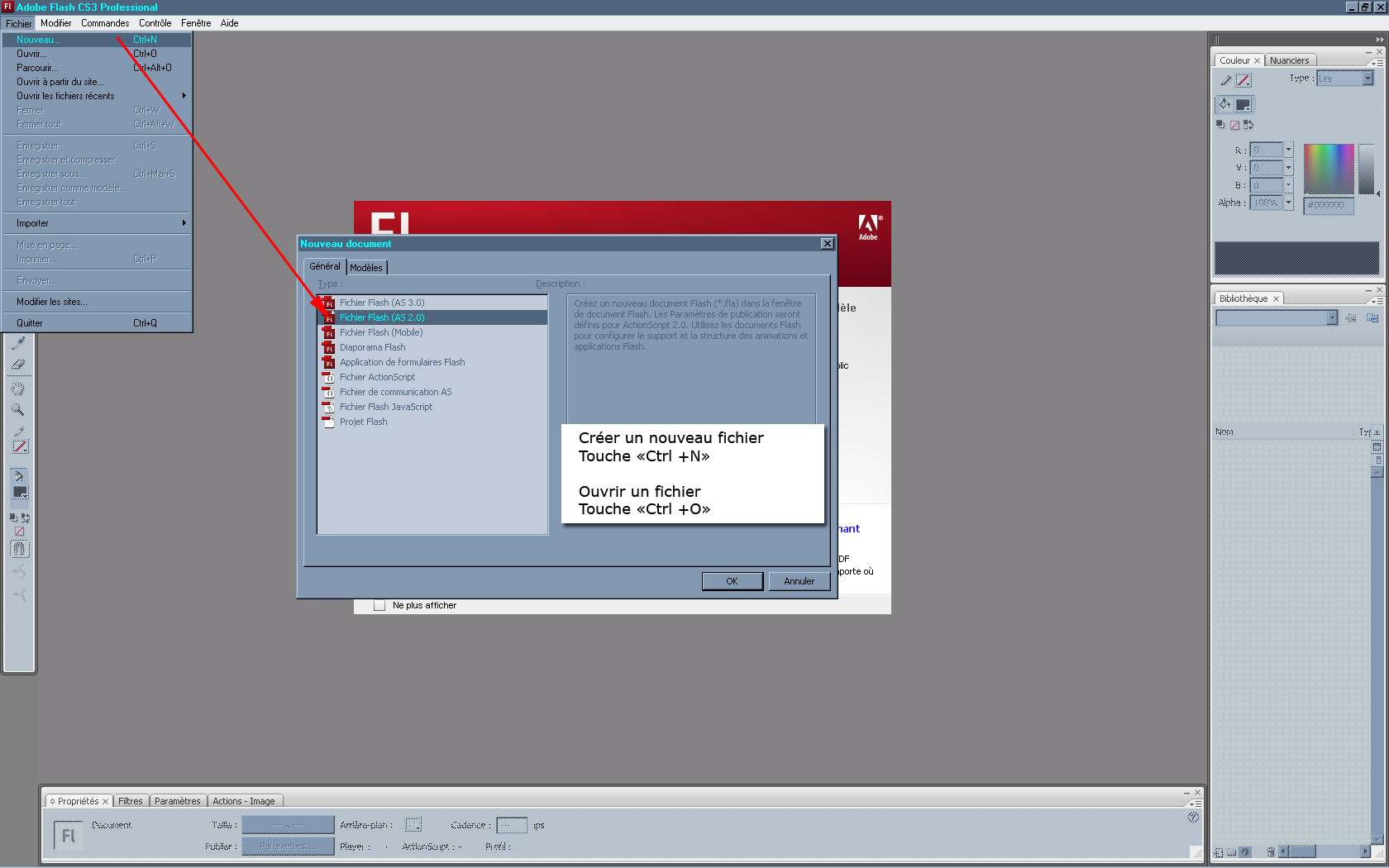
Un nouveau document se crée en allant dans le "menu du haut > fichier > nouveau" ou "Ctrl+N"
Choisir le format de document ici "Flash" A.S. 2.0 qui signifie Action Script 2.0, le langage de programmation de "Flash", ainsi que A.S. 3.0 dernière génération.
Paramétrage du document
Au bas de l'interface par défaut nous avons un onglet propriétés (que l'on ouvre par le "menu du haut > fenêtre" s'il n'est pas ouvert).
Cet onglet "propriété" configure notre document de travail, taille en largeur, en hauteur, couleur de fond, vitesse de lecture des images. Nous allons régler notre document en 800 x 600 pixels, fond blanc, cadence de 25 images (frames) secondes. Nous allons enregistrer ces paramètres comme les paramètres par défaut à l'ouverture de "Flash".
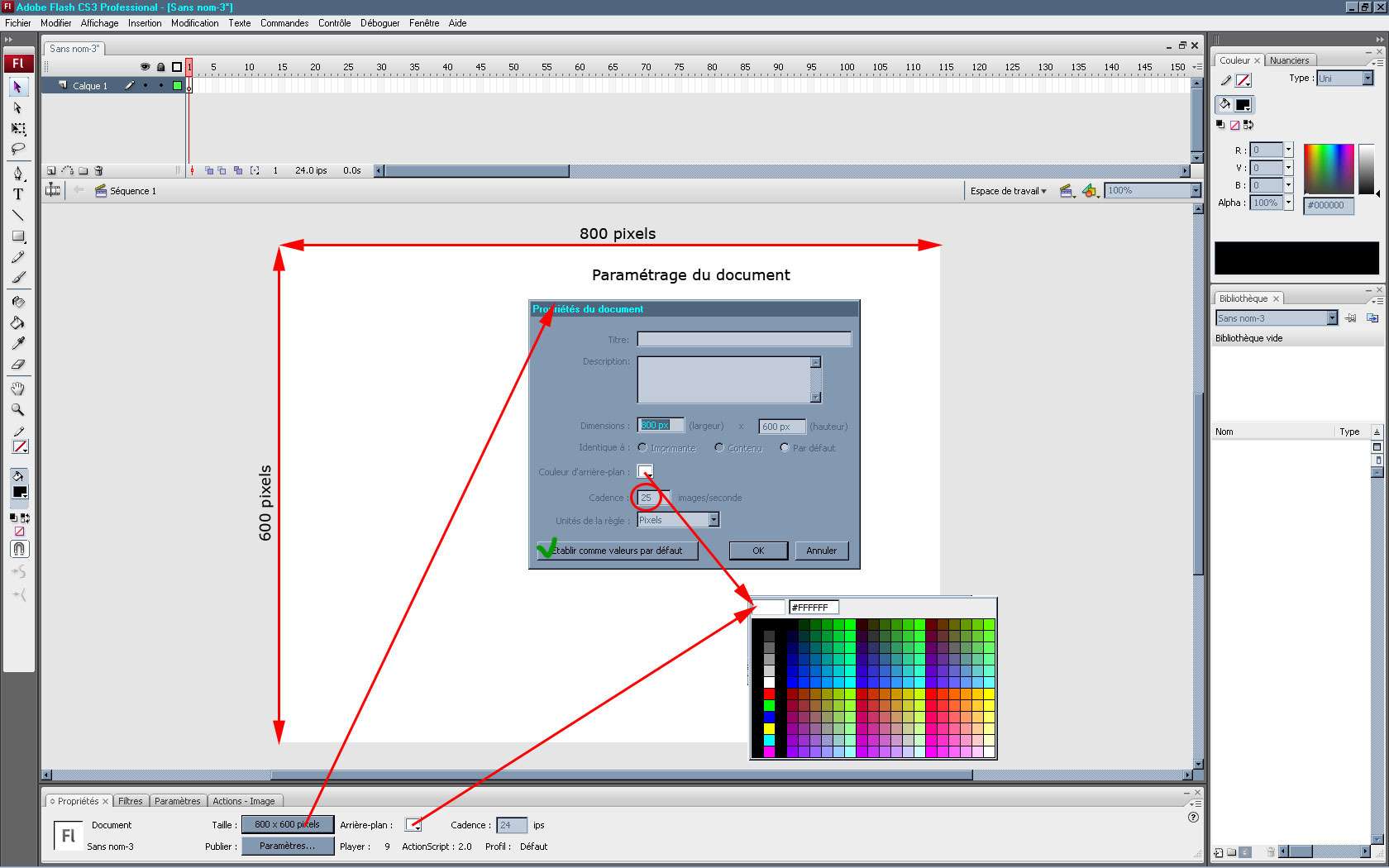
Nous avons donc ici un document de 800 X 600 pixels, fond banc, débit de 25 images (frames) par secondes.
I) Le dégradé
Dans notre document de travail, à l'aide du cercle de remplissage, nous tracerons un cercle parfait (à l'aide de la touchez Shift/Maj).
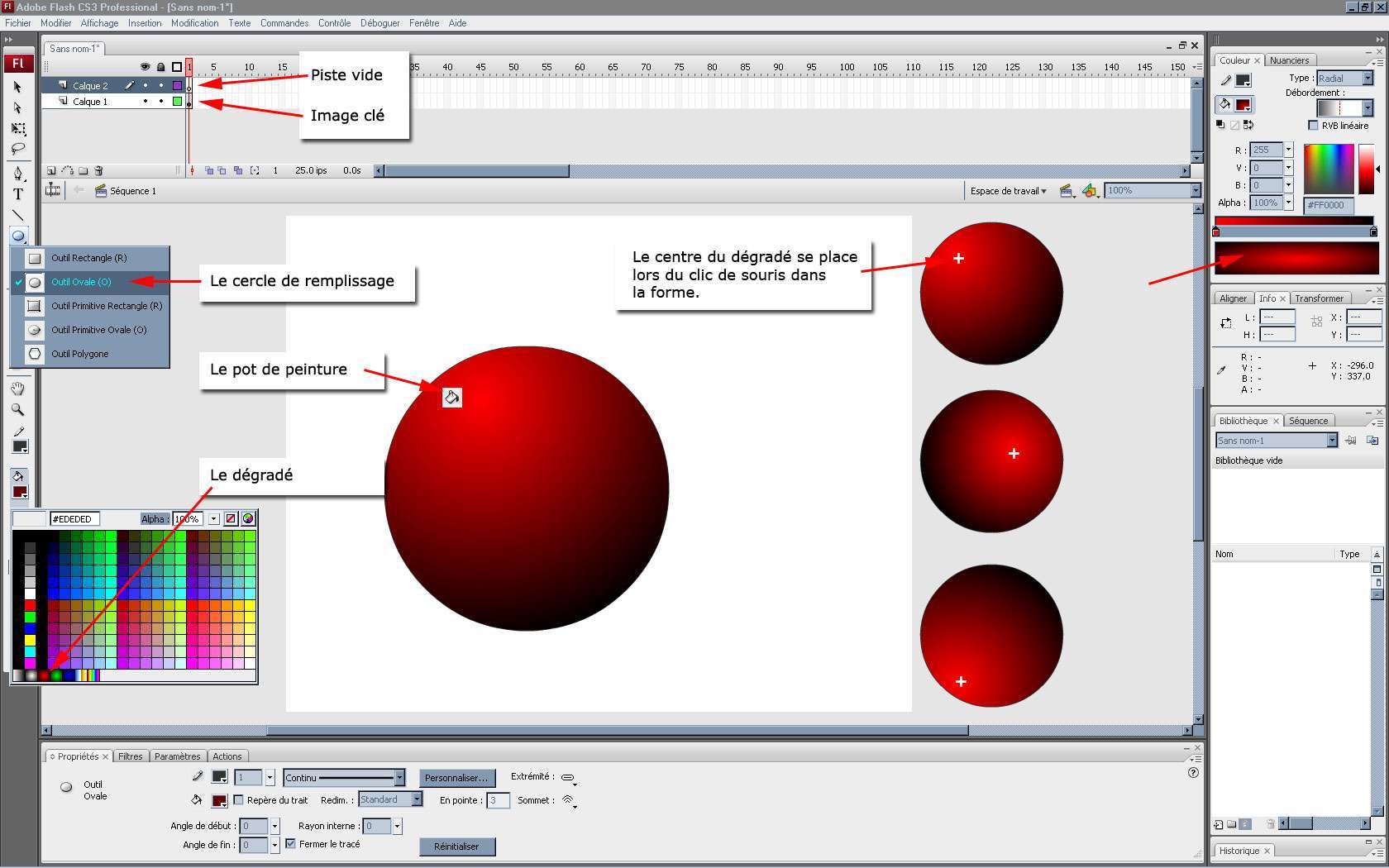
Puis avec le pot de peinture ![]() nous remplirons cette forme avec un dégradé rouge (par exemple). Cliquons dans la forme plsieurs fois en modifiant l'empnacement du por de peinture, le centre du dégradé se déplace selon l'endroit du clic.
nous remplirons cette forme avec un dégradé rouge (par exemple). Cliquons dans la forme plsieurs fois en modifiant l'empnacement du por de peinture, le centre du dégradé se déplace selon l'endroit du clic.
II) Modifier un dégradé
1) La forme
L'outil de transformation de remplissage ![]() permet, lorsqu'on sélectionne le dégradé à l'aide de cet outil, de modifier l'échelle hrizontale, l'échelle globale et l'inclinaison du dégradé.
permet, lorsqu'on sélectionne le dégradé à l'aide de cet outil, de modifier l'échelle hrizontale, l'échelle globale et l'inclinaison du dégradé.

2) La couleur
Dans la palette des couleurs, et lorsque le dégradé est en cours de sélection, les curseurs permettent de modifier les couleurs du dégradé. La palette des couleurs se trouve à droite sur l'interface. Une autre palette se trouve en bas de la palette des outils de graphisme.
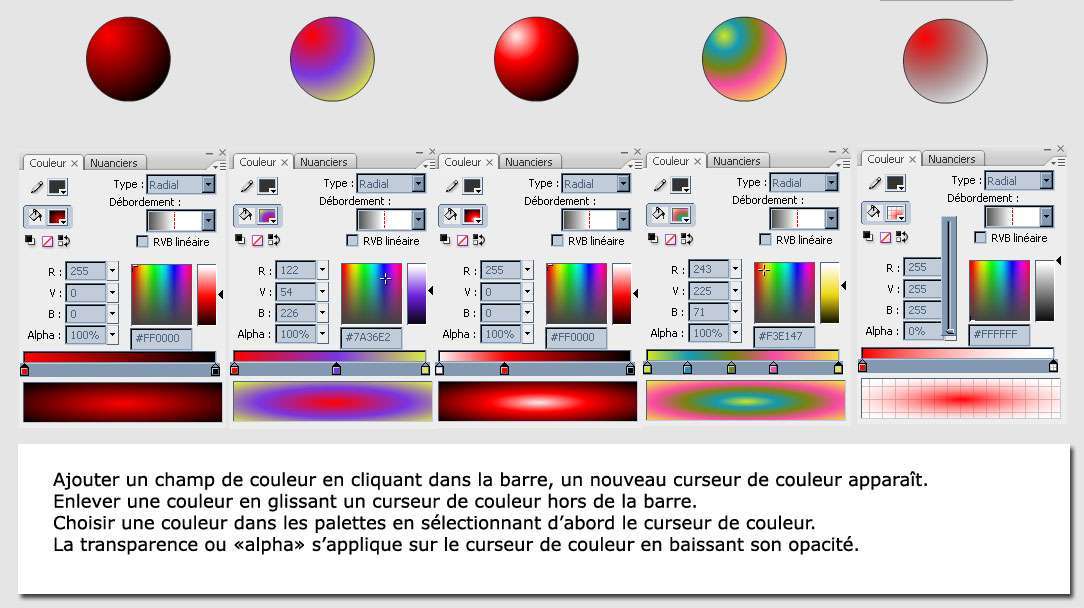
Les options de couleur de remplissage s'appliquent de la même manière aux contours (couleur dégradé, alpha...)
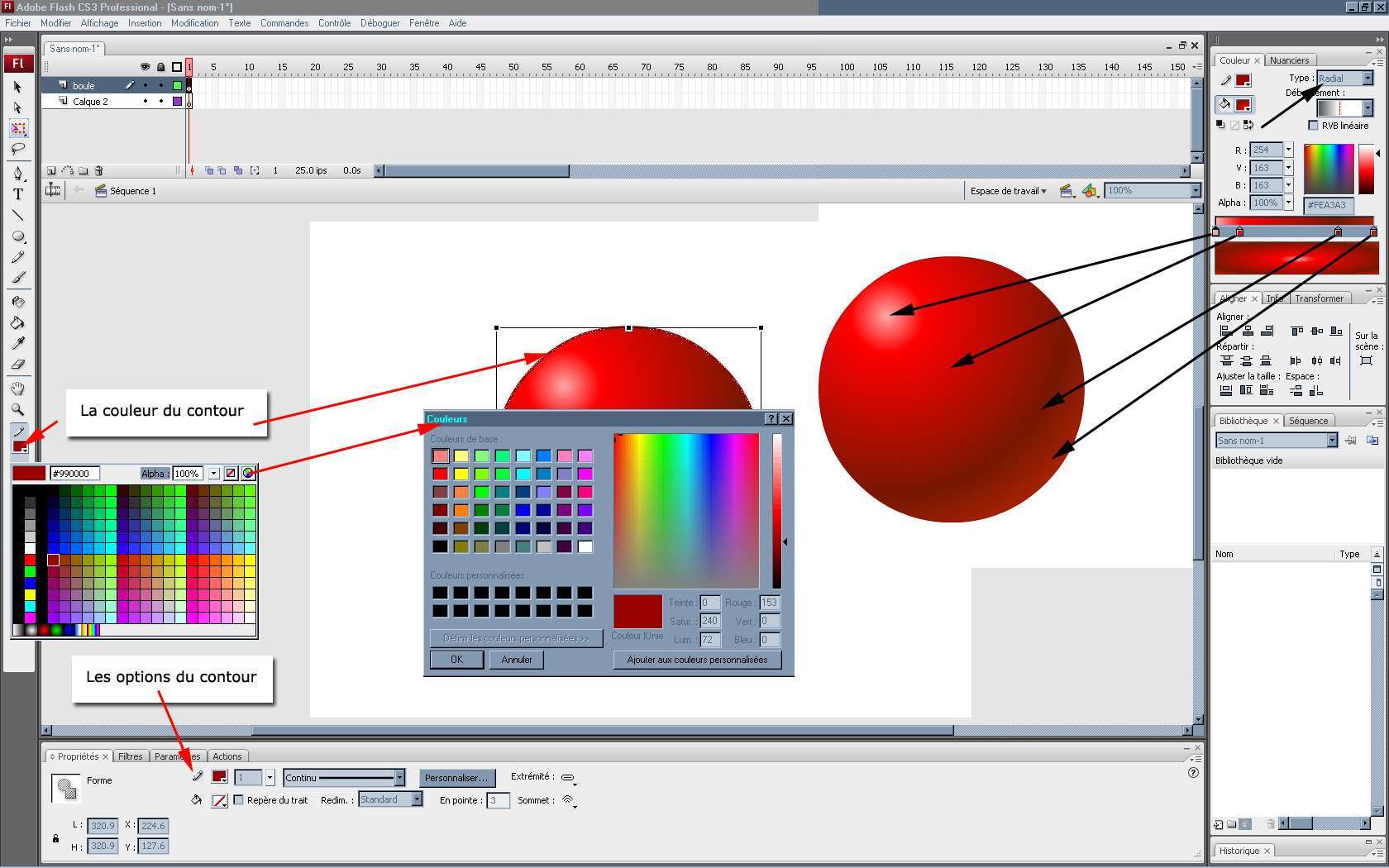
III) Le dégradé en couche alpha
La couche alpha est la propriété d'un bojet ou d'une image à pouvoir être en partie ou entièrement transparente. Il ne s'agit pas d'une couleur mais d'un canal réservé exclusivement aux niveaux de transparence.
Ce dégradé en couche alpha va nous permettre de créer l'ombre portée de notre boule rouge, cela donnera une réelle impression de 3D. Pour réaliser cette ombre nous avons besoin de créer un nouveau calque et de le placer sous celui de la boule.
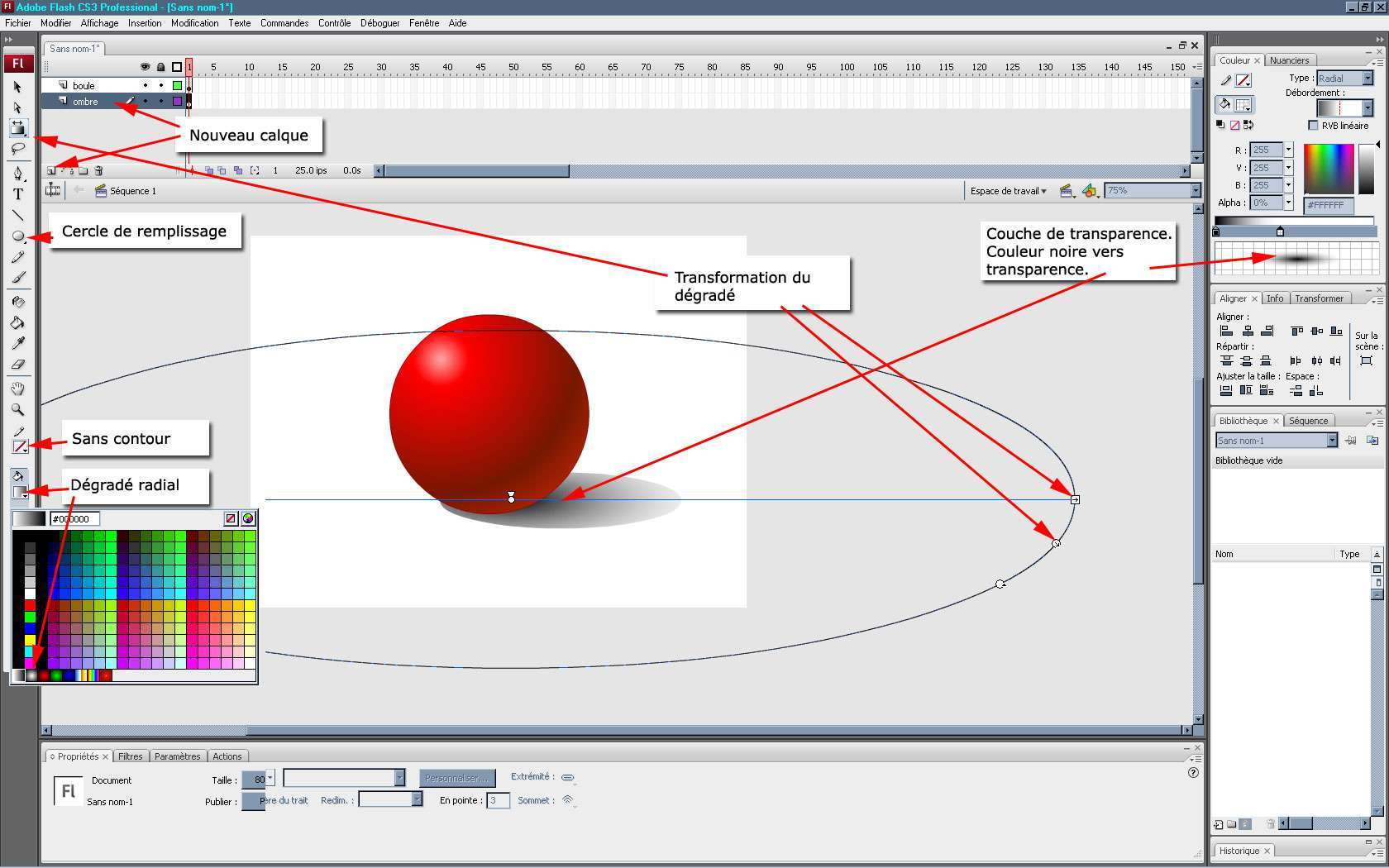
Le dégradé radial permet de créer des effets de volume très réalistes, surtout pour des formes rondes.
Touche "Entrée" pour lancer une lecture, "Ctrl + Alt + Entrée" pour une prévisualisation rapide.
Exporter l'animation
Menu du haut > Fichier > Exporter > Exporter l'animation ou "Ctrl + Maj/Shift + Alt + S